无法插入表格
1766
2025-03-31
日常工作当中,会产生很多Excel文档,每当需要整理的时候又很难归类、查询。这个时候就需要把诺干个Excel文档,合并到一个Excel文档里。一个Excel文档对应一个Sheet工作表,方便查询、归类、整理。下面让小编为你带来excel2013多个表格合并的方法。

excel多个表格合并步骤如下:
1、把需要合并的excel表格文档放到同一个文件夹里
2、新建一个“数据合并.xlsx“文档
3、打开“数据合并.xlsx“文档,在”Sheet1“工作表的地方右键→查看代码(快捷键:“Alt+F11”,尽量选用快捷方式)进入到Microsoft Visual Basic for Applications窗口
4、双击工程资源管理器里面的sheet1,在右侧的代码区粘贴如下代码:
Sub 合并当前目录下所有工作簿的全部工作表()
Dim MyPath, MyName, AWbName
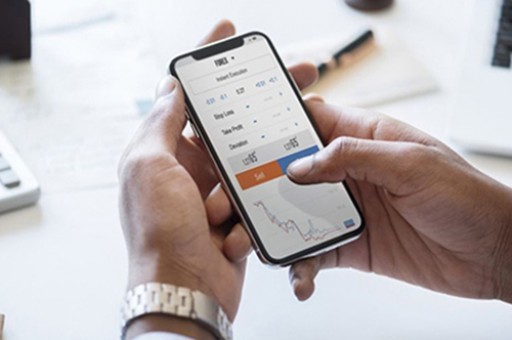
Dim Wb As Workbook, WbN As String
Dim G As Long
Dim Num As Long
Dim BOX As String
Application.ScreenUpdating = False
MyPath = ActiveWorkbook.Path
MyName = Dir(MyPath & "\" & "*.xls")
AWbName = ActiveWorkbook.Name
Num = 0
Do While MyName <> ""
If MyName <> AWbName Then
Set Wb = Workbooks.Open(MyPath & "\" & MyName)
Num = Num + 1
With Workbooks(1).ActiveSheet
.Cells(.Range("A65536").End(xlUp).Row + 2, 1) = Left(MyName, Len(MyName) – 4)
For G = 1 To Sheets.Count
Wb.Sheets(G).UsedRange.Copy .Cells(.Range("A65536").End(xlUp).Row + 1, 1)
Next
WbN = WbN & Chr(13) & Wb.Name
Wb.Close False
End With
End If
MyName = Dir
Loop
Range("A1").Select
Application.ScreenUpdating = True
MsgBox "共合并了" & Num & "个工作薄下的全部工作表。如下:" & Chr(13) & WbN, vbInformation, "提示"
End Sub
5、运行→运行子过程/用户窗体(或者直接点击运行按钮,快捷键:F5),即可合并所有Excel表格到”数据合并.xlsx“文档的Sheet1工作表里面
6、完成Excel表格的合并
关于excel多个表格合并的相关文章推荐:
1.在excel2013中怎么把几个excel合并到一个
2.EXCEL2013表格数据怎么将多列合并成一列?
3.excel把多个表格进行快速合并的教程
版权声明:本文内容由网络用户投稿,版权归原作者所有,本站不拥有其著作权,亦不承担相应法律责任。如果您发现本站中有涉嫌抄袭或描述失实的内容,请联系我们jiasou666@gmail.com 处理,核实后本网站将在24小时内删除侵权内容。
版权声明:本文内容由网络用户投稿,版权归原作者所有,本站不拥有其著作权,亦不承担相应法律责任。如果您发现本站中有涉嫌抄袭或描述失实的内容,请联系我们jiasou666@gmail.com 处理,核实后本网站将在24小时内删除侵权内容。